Slik tilpasser du Mac-dokken og legger til temaer med cDock

OS X mangler lite i estetisk appell, men noen ganger vil du bare endre den. Heldigvis vil en gratis åpen kildekode-applikasjon la deg tilpasse Docks utseende til ditt hjertes innhold.
cDock er en liten, ikke-nonsens-app, som ikke trenger å bli installert og kan brukes til å bytte Dock inn utallige måter. Ta en titt på følgende skjermdump, og du kan se at det er ganske mange nyttige alternativer til din disposisjon.
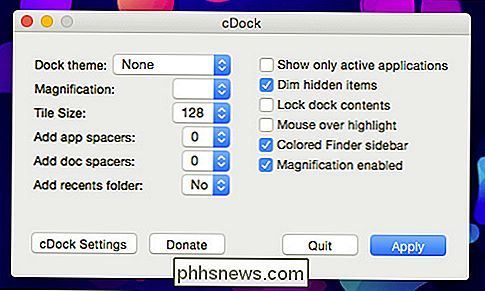
For det meste vil du bruke cDock til å bruke temaer som kan endre radikalt eller subtilt hvordan docken din utseende. cDock kommer med mange temaer inkludert, eller du kan lage dine egne tilpassede temaer.
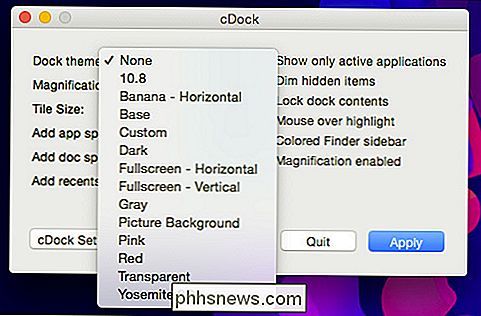
Du kan for eksempel gjøre Dock til gjennomsiktig, slik at du tydelig kan se hva som er bak den.
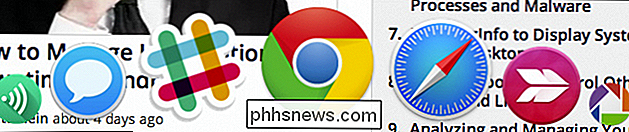
Eller du kan gjøre det rosa! Det er egentlig ingen grense fordi cDock har et tilpasset alternativ, slik at du kan endre utseendet til Docken din til virkelig alt du ønsker, du kan til og med skille den med et bilde.

Mange av funksjonene som finnes på cDock-grensesnittet, er ting Du kan allerede justere, men du har også andre alternativer, for eksempel å kunne låse Dock-innholdet slik at de ikke kan flyttes for fjernet.
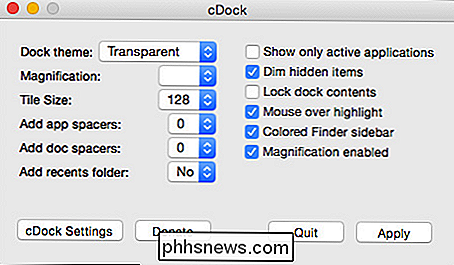
Du kan også legge til app spacers, som egentlig er tomme fliser, slik at du kan skille apper i grupper
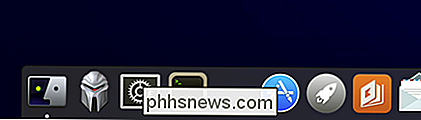
Dok spacers, derimot, lar deg plassere stabler og kjørerapper.
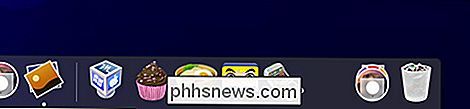
Du kan også legge til en oppdateringsmappe, som her med vår nyere applikasjonsstabel.
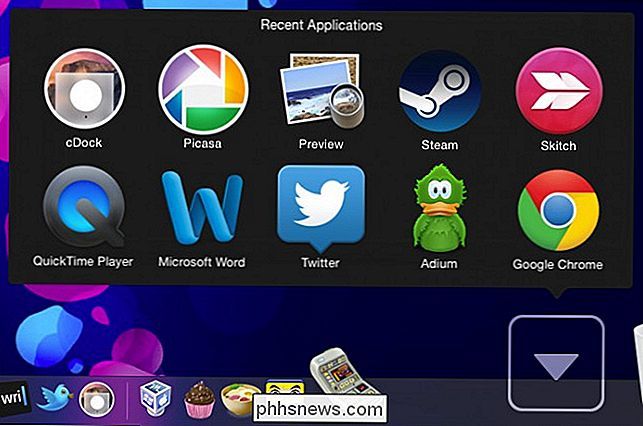
Høyreklikk ( hvis du har to-musens overtalelse), avslører alternativer for å endre den oppdaterte mappen til en av fem forskjellige typer.
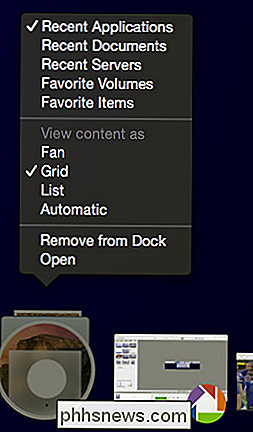
Du har kanskje lagt merke til i det tidligere skjermbildet, muligheten til å vise bare kjørende applikasjoner. Dette er akkurat hva det høres ut, uansett hvilke programmer som kjører, vil være de eneste som vises i Dock.
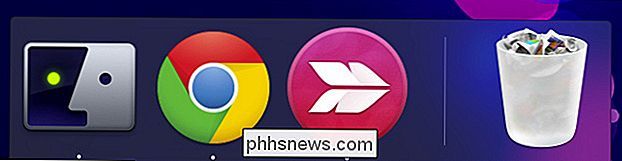
Vi antar at dette kan være nyttig for å begrense brukerfokusering til små sett med programmer, eller du kan bruke det som en slags kvasjonssikkerhetsfunksjon, som ikke betyr at folk ikke kan bruke Spotlight til å starte apper, men fraråder dem fra tilfeldig lansering av andre programmer når de bruker datamaskinen.
Endelig er den andre funksjonen vi vil påpeke, at farget Finder sidebar (Favoritter) ikoner alternativ. I OS X Mavericks og Yosemite har Favorites sidebar monokrome ikoner, som er enkle, upretensiøse og slags drab.
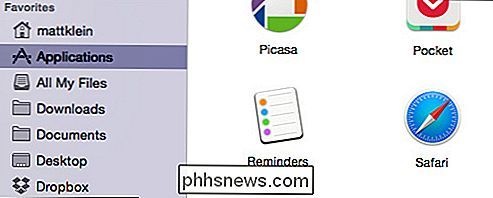
Hvis du vil bytte til fargede sidebarikoner, kan du deretter tilpasse dem til ditt hjerte innhold, hvilket er spesielt hyggelig i forhold til de vanlige mappeikonene du ser i forrige skjermbilde.
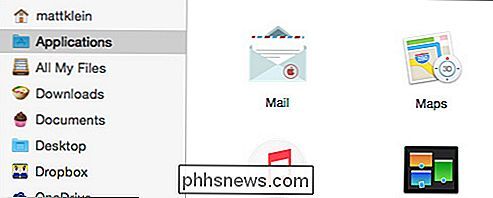
cDock har noen innstillinger, som du bør være oppmerksom på, spesielt alternativet til Gjenopprett dock, slik at du kan gå tilbake til forrige Dock-konfigurasjon hvis du bare vil å starte over. Dette vil ikke fjerne mellomrom og gjenkjenne mapper, men det vil fortryde enhver endring du har gjort til Docks generelle utseende.
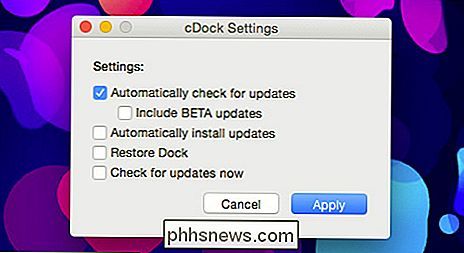
cDock er ikke komplisert, men det pakker mye funksjonalitet inn i den. Hvis du bestemmer deg for å bruke det, selv om det bare er av og til, er det godt å vite at når du velger en endring og trykk "Bruk", må du fortsette å gjenopprette appen for å gjøre ytterligere endringer. Det er sannsynligvis en god ide å enten knytte den til Dock eller holde søknadspaketets plassering tilgjengelig til du er ferdig med å gjøre tweaks.
Også, selv om cDock er opp til versjon 6.1.1 (av denne skrivingen), er det Fortsatt utviklet, så sørg for at du alltid bruker den nyeste versjonen.
RELATED: Slik bruker du MacOS-spotlight som en Champ
Hvis du er en OS X-veterinær, så har du allerede sannsynligvis Kjenne noen måter du kan hack på Dock ved hjelp av terminalkommandoer. Den fine tingen om cDock (unntatt å være helt fri), er at den unngår alt det, slik at du kan bytte Dock raskt og enkelt uten å måtte vite noe om kommandolinjen.
Vi skal dekke hvordan opprett egendefinerte Docks i en kommende artikkel, men i mellomtiden, vær så snill å leke med cDock alene og se hva du kan komme med. Og, som alltid, hvis du har noe du vil snakke med oss om, vær så snill å høre deg selv i vårt diskusjonsforum.
Last ned cDock gratis fra Sourceforge.net

Slik kontrollerer du MyQ Garage Door fra telefonens hjemmeskjerm.
Hvis du har en nyere Liftmaster eller Chamberlain garasjeportåpner, er det sannsynlig at det har MyQ-funksjoner som lar deg åpne og Lukk garasjedøren din fra MyQ-appen. Her er hvordan du legger til en MyQ-snarvei på telefonens hjemmeskjerm for raskere tilgang. MyQ gjør det veldig praktisk å ikke bare åpne og lukke garasjeporten din fra telefonen, men for å sjekke og sørge for at du lukket den etter deg igjen for arbeid - det synes å være alles største bekymring for garasjedøren deres uansett.

Slik setter du Gmail som standard e-postklient i OS X
Hvis du noen gang har surfet på en Mac og klikket på en mailto: -link, har du kanskje oppdaget at det ofte har en tendens til standard til Mail-appen. Hvis du vil bruke Gmail (eller en annen e-posttjeneste), må du gjøre noen endringer. For å være klar, er problemet ikke med åpningslinker i en annen e-postklient som Outlook eller Thunderbird.



